Windows: Aktiver “Kjør som en annen bruker”: 5 beste metoder

Kjør som en annen bruker mangler i menyen når du høyreklikker på et appikon i Microsoft Windows? Du kan bruke disse metodene for å aktivere det.
Windows 10 offline-filfunksjonalitet er en nettverksfunksjon til Sync Center som gjør det mulig for brukere å få tilgang til filer som er lagret på et annet punkt i nettverket deres (altså ikke deres egen datamaskin), selv om selve nettverkstilkoblingen ikke fungerer. For eksempel kan en fil fortsatt være tilgjengelig fra en annen datamaskin selv om det delte nettverket er nede på grunn av vedlikehold. Aktiver eller deaktiver frakoblede filer med disse trinnene.
Først og fremst – offline-filfunksjonaliteten er bare tilgjengelig i Pro-, Enterprise- og Education-versjonene av Windows 10. Hvis du ikke er sikker på hvilken versjon du har, kan du enkelt finne ut av det.
Trykk på Windows-tasten og skriv inn 'systeminformasjon'. Klikk på søkeresultatet med den etiketten og et nytt vindu åpnes, som inneholder all slags informasjon om datamaskinen din – blant dem, helt øverst, Windows-versjonen du kjører.
Dette kan for eksempel være Windows 10 Home – i så fall støtter datamaskinen din IKKE offline filfunksjonalitet. Bare Pro, Enterprise og Education gjør det. Hvis du har en av de riktige versjonene for dette, følg trinnene nedenfor for å slå frakoblede filer på eller av.
For å enten slå dette på eller av, må du gå til synkroniseringssenteret. For å gjøre det, trykk på Windows-tasten på tastaturet og skriv "mobsync".
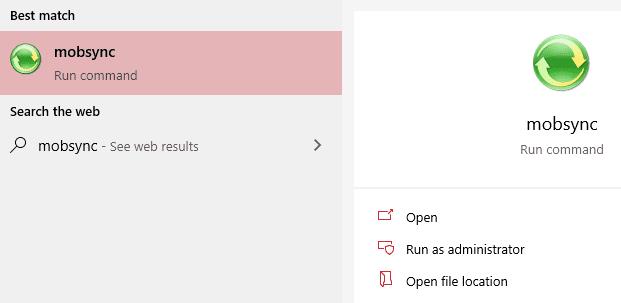
Resultatet for mobsync-søket
Trykk på enter-tasten, og synkroniseringssenteret åpnes. På venstre side ser du flere alternativer å velge mellom – klikk på den som er merket "Administrer frakoblede filer".
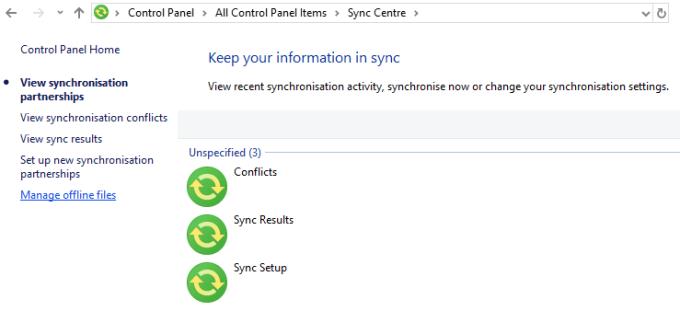
Alternativer for Sync Center
Et nytt vindu merket 'Frakoblede filer' åpnes. Her har du noen alternativer. Den første knappen lar deg aktivere eller deaktivere frakoblede filer. Selvfølgelig, hvis de allerede er av, kan du ikke slå dem av og omvendt.
Tips: For å endre denne innstillingen må du ha fulle administratorrettigheter. Enten må din spesifikke Windows-konto ha dem, eller du trenger en administrator for å bekrefte endringen ved å bruke deres eget passord.
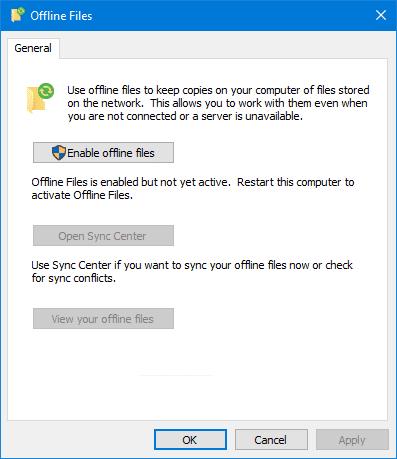
Aktiver frakoblede filer
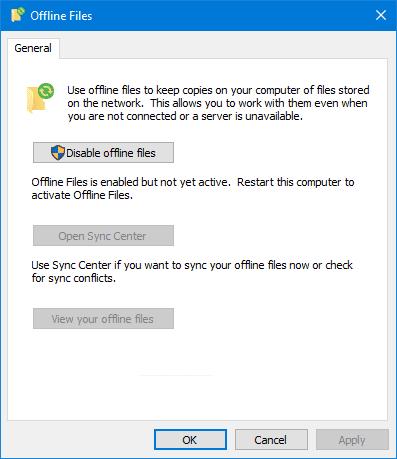
Deaktiver frakoblede filer
De to andre alternativene lar deg åpne Synkroniseringssenteret på nytt fra før, og se etter frakoblede filer du kanskje allerede har - hvis du ikke har noen, vil dette imidlertid ikke vise deg noen resultater.
Klikk på en/deaktivere-knappen i kategorien Generelt, og klikk deretter på "Ja" nederst. Vær oppmerksom på at for at endringen skal tre i kraft, må du starte datamaskinen på nytt.
Tips: Før du starter på nytt, sørg for at du har alle viktige dokumenter lagret, slik at du ikke mister noen data!
Du må bekrefte at du er klar og vil starte på nytt – når du har gjort det, slås datamaskinen av og på igjen, og den nye innstillingen din trer i kraft!
Tips: Hvis endringen ikke fungerer, er dette sannsynligvis på grunn av en policyinnstilling – nettverksadministratorer kan bruke Local Group Policy Editor til å angi visse alternativer for alle datamaskiner på et nettverk. Hvis en innstilling der hindrer frakoblede filer fra å slås på eller av, kontakt en nettverksadministrator for å endre den!
Kjør som en annen bruker mangler i menyen når du høyreklikker på et appikon i Microsoft Windows? Du kan bruke disse metodene for å aktivere det.
Hvis du ikke kan endre musinnstillingene på Windows 10, oppdater eller installer musedriverne på nytt. Eller kjør feilsøkeren for maskinvare og enheter.
Hvordan aktivere eller deaktivere Microsoft Windows Filbeskyttelse-funksjonen ved hjelp av registeret og andre metoder for Windows 10 og 11.
Denne veiledningen viser deg hvordan du endrer innstillingene for UAC i Microsoft Windows.
Lær hvordan du logger på som administrator i Windows 10 og Windows 11. Få tips og triks for å administrere brukerkontoer og systeminnstillinger effektivt.
Bluetooth lar deg koble Windows 10-enheter og tilbehør til PC-en din uten behov for ledninger. Her er ulike teknikker for å løse Bluetooth-problemer.
Oppdag hvordan du endrer innstillinger for brukerkontokontroll (UAC) på Windows 10 for å tilpasse varsler og sikkerhet etter behov.
Hvis Windows 10-utforskeren ikke fungerer, har vi dekket deg. Les bloggen for å finne ut løsningen når filutforskeren ikke fungerer.
Hvis du ikke er i stand til å koble eksterne enheter til PC-en din, vil denne veiledningen hjelpe deg med forskjellige metoder for hvordan du oppdaterer USB-drivere i Windows 10.
Hver enhet som er koblet til datamaskinen din, og komponentene i den, administreres av enhetsdrivere. Dette innholdet dekker hvordan du oppdaterer og avinstallerer drivere i Windows 10.
Lær hvordan du justerer lysstyrken på din Windows 10 PC for å redusere belastningen på øynene og forbedre komforten.
Har nettopp fått en ny trådløs eller nettverksskriver for hjemmet eller kontoret og må installere den på Windows 10. Lær trinnene for å legge til en skriver og hvordan du løser problemer med skriversystemet.
En Windows 10-minnelekkasje oppstår når en app du brukte ikke returnerte ressursene til systemet når du var ferdig med å bruke den appen. Når dette skjer, kan du ikke jobbe med andre oppgaver på PC-en din da PC-en ikke har nok RAM til å jobbe med.
Når vi refererer til skyen, snakker vi om et lagringssystem som holder data lagret og tilgjengelig på internett. De siste årene har slike som Google Drive, Dropbox, iCloud og andre lignende praktiske datalagringsalternativer overbevist brukere om fordelene med en skyserver.
Hvis du nylig har installert eller oppdatert Windows 10, kan du oppleve noen WiFi-problemer. Vi er her for å hjelpe.
Hvis du bruker Windows 10 og Microsofts nye Edge-nettleser, lurer du kanskje på hvordan du kan slå av Adobe Flash. Som standard har Microsoft Edge innebygd støtte for Adobe Flash, så det er i utgangspunktet aktivert hele tiden.
Enten du planlegger å oppgradere din Windows XP-, Vista-, 7- eller 8-maskin til Windows 10 eller kjøpe en ny PC med Windows 10 forhåndsinstallert, kan du bruke Windows Enkel overføring til å kopiere alle filene og innstillingene fra din gamle maskin eller gamle versjon av Windows til den nye maskinen som kjører Windows 10. I denne artikkelen vil jeg lede deg gjennom trinnene for å konfigurere Windows Enkel overføring.
Det er banalt, men sant. De små tingene i livet kan gi oss stor glede: et barns første skritt, en perfekt stekt biff, eller synet av et friskt, vakkert bilde som datamaskinens skrivebordsbakgrunn.
Helt siden Apple «lånte» konseptet med et grafisk grensesnitt fra Xerox og Microsoft også «lånte» det på sin side, har musepekeren vært en sentral del av hvordan vi samhandler med datamaskinene våre. Så forestill deg sjokket ved å starte opp PC-en din for å oppdage at det ikke er noen musepeker i det hele tatt.
Hvis du vil fjerne Microsoft Edge fra din Windows 10 PC, bør du lese dette. Generelt er det ikke en god idé å deaktivere Edge fullstendig - det kan forårsake utilsiktede problemer med operativsystemet ditt.
Oppdag smarte triks for å forlenge levetiden til PC-en, inkludert regelmessige rengjøringsrutiner og hvordan du deaktiverer apper som bruker systemressursene dine.
Les denne artikkelen for å lære enkle metoder for å stoppe Windows 11 oppdateringer som pågår. Du vil også lære hvordan du kan forsinke vanlige oppdateringer.
Med Windows 11 kan du umiddelbart få tilgang til programmene eller applikasjonene du trenger ved å bruke funksjonen Feste til oppgavelinjen.
Finn ut hva du skal gjøre når Windows Taskbar ikke fungerer i Windows 11, med en liste over dokumenterte løsninger og feilsøkingstips som du kan prøve.
Vil du lære om Microsofts verktøy for fjernhjelp? Les videre for å finne ut hvordan du sender invitasjon til fjernhjelp og godtar en invitasjon.
Oppdag hva TPM 2.0 er, finn ut hvordan det gagner enheten din med Windows, og lær hvordan du slår det på med enkle trinn-for-trinn-instruksjoner.
Hvis tastaturet ditt dobbeltrykker, start datamaskinen på nytt og rengjør tastaturet. Sjekk deretter innstillingene for tastaturet.
Vil du ikke at andre skal få tilgang til datamaskinen din mens du er borte? Prøv disse effektive måtene å låse skjermen i Windows 11.
Vil du fjerne Windows-tjenester som du ikke ønsker på PC-en din med Windows 11? Finn her noen enkle metoder du kan stole på!
Finn ut hvordan du fikser feilkode 0x80070070 på Windows 11, som ofte vises når du installerer en ny Windows-oppdatering.



























